As pessoas cometem erros com frequência, não são infalíveis. Eles podem excluir o arquivo acidentalmente.
Quando e-mails contendo vírus são abertos acidentalmente, seu telefone seria esmagado em vez de perder arquivos.
Novos dados são gerados e seu telefone fica sem armazenamento, os novos dados substituirão os mais antigos. Seus arquivos foram perdidos nesta situação.
Veja, fazer backup de arquivos é uma parte essencial da nossa vida.
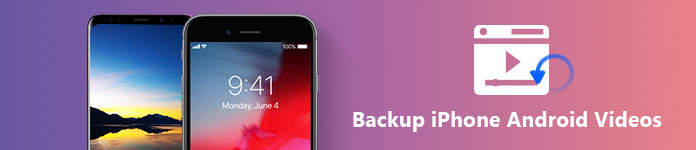
Você pode dizer que pode anotá-los para que nunca sejam substituídos ou excluídos por ataques de vírus. Mas e os vídeos? A maioria das pessoas faz vídeos para guardar memórias. Os vídeos podem representar vividamente essas memórias preciosas, o que não pode ser feito com caneta e papel.
Portanto, fazer backup de vídeos é a única opção para a maioria de nós. Mostraremos como fazer backup de vídeos em um iPhone ou dispositivo Android neste artigo.
Observe que agora consideramos um iPhone 6 rodando com iOS 11 como precedente.
Fazer backup de vídeos via iCloud é ótimo, basta ativar a Biblioteca de fotos do iCloud no seu iPhone e suas fotos e vídeos serão carregados automaticamente para o iCloud. Vamos mostrar como ativar a Biblioteca de fotos do iCloud no seu iPhone.
Nota:
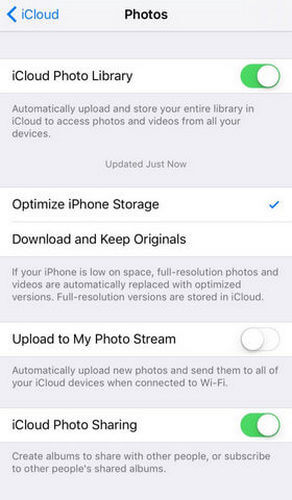
Mesmo que os novos dados não sejam duplicados no backup do iCloud, quando o armazenamento acabar, eles substituirão seus vídeos e fotos anteriores. Você recebe 5 GB gratuitamente e os vídeos geralmente precisam de muito espaço para serem salvos, então você precisa atualizar seu armazenamento.
Para quem não quer pagar pelo armazenamento, oferecemos outro método para você agora.
Passo 1 Inicie o Aiseesoft iOS Data Backup & Restore e conecte seu iPhone ao computador.
Então o seu iPhone será detectado por este software automaticamente.
Passo 2 Selecione Backup e restauração de dados do iOS.
Existem 2 opções para você: você pode clicar em Backup de dados do iOS para fazer backup de seus vídeos. Ao clicar no botão iOS Data Restore, você poderá restaurar o arquivo do qual fez backup antes.
Aqui queremos fazer backup de vídeos, basta clicar em iOS Data Backup.
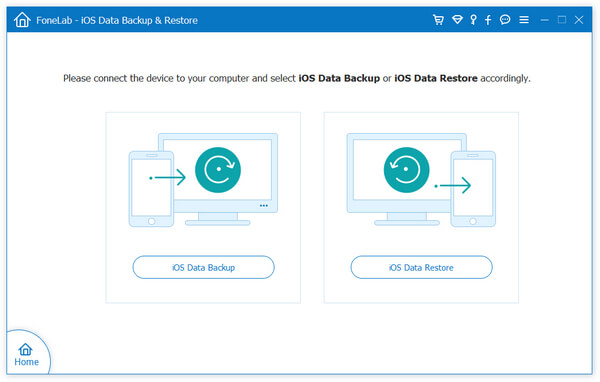
Passo 3 Agora você está na janela que contém 2 métodos para seu backup – Backup padrão e backup criptografado. Selecione o que você gosta e clique em Iniciar.
Backup padrão: Para fazer backup de seus vídeos normalmente, sem senha.
Backup criptografado: Para fazer backup de vídeos com uma senha para proteger suas informações privadas.
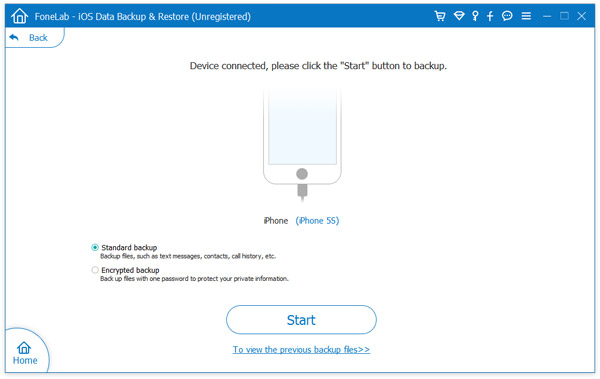
Passo 4 Selecione seus vídeos ou outros arquivos desejados e clique em Avançar.
Você pode fazer backup de mensagens de texto do iPhone, vídeos, músicas, etc. Espere alguns minutos e ele fará o backup completo dos dados selecionados em seu computador.

Nem todas as pessoas usam iPhone, quando você usa um telefone Android e não existem aplicativos como iCloud e iTunes, o que você deve fazer para fazer backup dos dados? A Parte 2 fornece soluções para vocês que possuem um telefone Android e não têm ideia de como fazer backup de vídeos nele.
Observe que estamos pegando o Samsung Galaxy S7 Edge, por exemplo.
O Google Fotos é conhecido como um serviço de backup, suporta armazenamento privado e também pode sincronizar seus dados com qualquer dispositivo com a mesma conta do Google. Aqui mostraremos como funciona como serviço de backup.
Passo 1 Baixe e instale o aplicativo Google Fotos em seu telefone Android.
Passo 2 Abra o aplicativo Google Fotos e faça login com sua conta do Google. Se você não possui uma conta do Google, solicite uma primeiro.
Passo 3 Toque em Menu no canto superior esquerdo.
Passo 4 Selecione Configurações > Backup e sincronização.
Você pode alterar suas configurações de backup aqui.
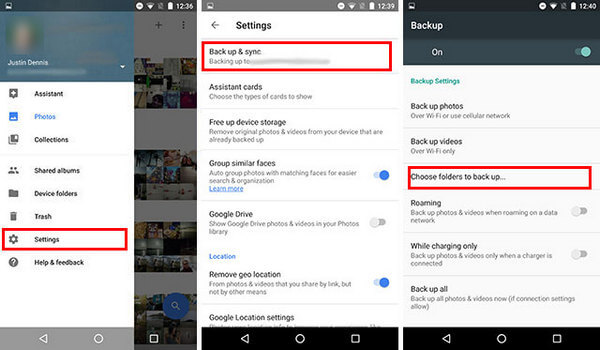
Passo 5 Se você deseja fazer backup de todos os vídeos do seu telefone Android, toque em Fazer backup de vídeos está OK.
Se você deseja apenas fazer backup de alguns vídeos específicos, você precisa tocar em Escolher pastas para fazer backup… para selecionar os vídeos dos quais deseja fazer backup.
Passo 6 Aguarde alguns minutos para processar o backup.
Você obtém 15 GB de armazenamento gratuito para fotos e vídeos do Google Fotos, como mencionado acima, se ficar sem armazenamento, será necessário desligar o Backup e sincronização. Quando você esquecer de desligá-lo, ele continuará fazendo backup dos novos itens em seu telefone e isso causará um problema de substituição. Quero dizer, os dados mais recentes cobrirão os dados anteriores automaticamente quando o armazenamento estiver cheio.
Quanto a esta situação, você pode encontrar um software que pode ajudá-lo a recuperar essas coisas, ou você só precisa de outro software para ajudá-lo a fazer backup de seus arquivos para evitar que isso aconteça. Aiseesoft Android Data Backup & Restore permite que você faça backup de seus arquivos de forma segura, com apenas um clique, e você salvará o backup onde quiser em seu computador.
Mostraremos como fazer backup de seus vídeos no telefone Android por meio do Aiseesoft Android Data Backup & Restore.
Passo 1 Conecte seu telefone Android ao computador via cabo USB e o Aiseesoft Android Data Backup & Restore irá detectá-lo automaticamente.
Passo 2 Ativar depuração USB.
Se você já ativou a depuração USB, vá diretamente para a Passo 3.
Se você ainda não conectou seu telefone ao Aiseesoft Android Data Backup & Restore, ele solicitará que você habilite a depuração USB.
Basta seguir o pop-up com instruções e ativar a depuração USB em seu telefone Android.
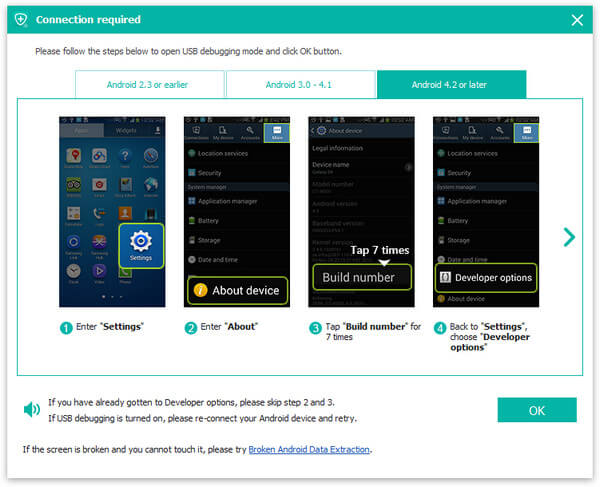
Passo 3 Haverá 3 opções na interface deste software, selecione Android Data Backup & Restore. E você verá opções de backup e restauração. Agora queremos fazer backup dos vídeos, basta selecionar a opção de backup.
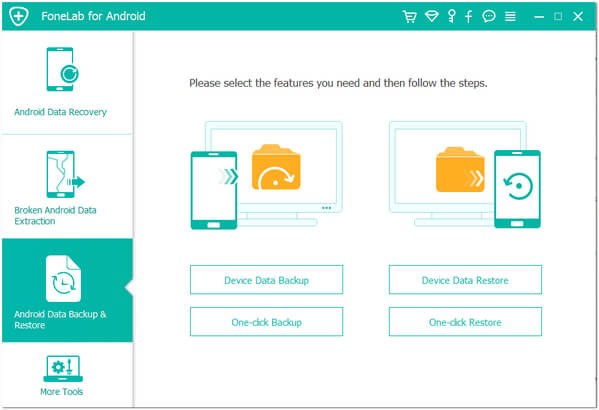
Agora explicamos a diferença entre Backup de dados do dispositivo e Backup com um clique.
Backup de dados do dispositivo: Se você clicar neste botão, todos os dados do seu telefone serão exibidos na janela de visualização, e você poderá selecionar os vídeos dos quais deseja fazer backup.
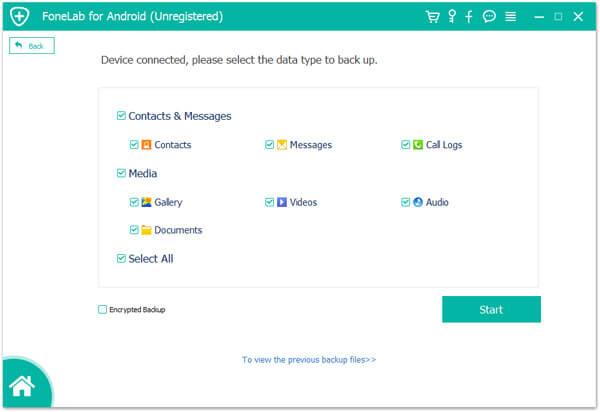
Backup com um clique: Com este botão, você pode fazer backup de todos os dados do seu telefone com um clique.
Passo 4 Espere alguns minutos e você receberá um "Parabéns!" mensagem após terminar o backup.
Aiseesoft Android Data Backup & Restore também permite que você selecione um local em seu computador para salvar seu backup, basta clicar em "Menu" > "Preferências..." para definir um caminho como desejar.
Depois de ler nosso artigo, você soube como fazer backup dos dados do seu telefone? Qual método você acha que é o melhor para você? Deixe seus comentários conosco.